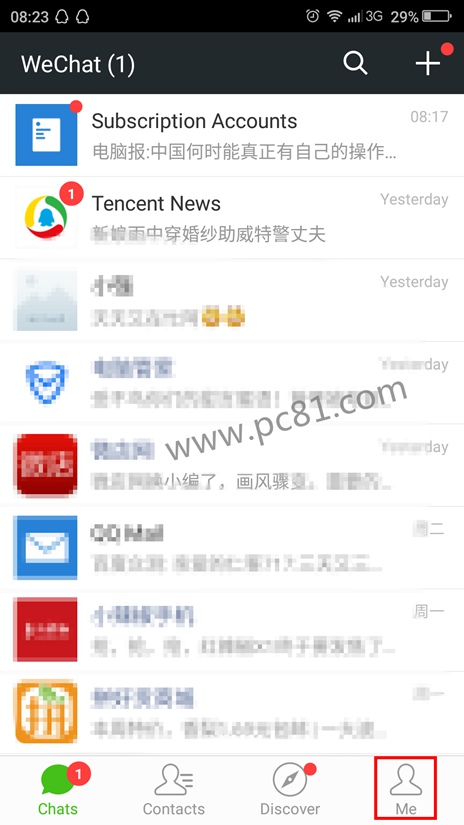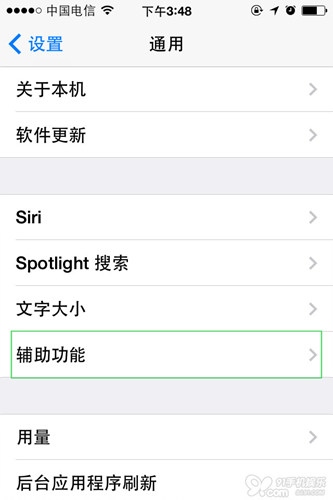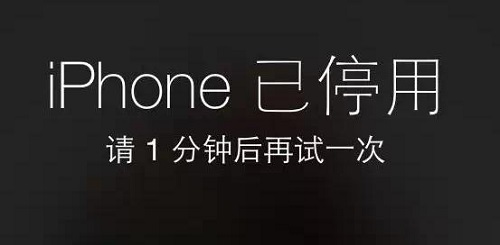萬盛學電腦網 >> 手機應用 >> iPhone >> iPhone如何刪除所有聯系人
iPhone如何刪除所有聯系人
如果我們使用iCloud來儲存通訊錄的話,就可以間接一次性把通訊錄中所有聯系人都刪除掉。當然,將通訊錄備份到iCloud還有其它的好處,比如當我們重新恢復系統,或者是更換手機,只要用Apple ID登錄就中以把iCloud中的聯系人自動同步過來。
iPhone如何刪除所有聯系人 一步刪除通訊錄教程
具體方法步驟如下:
第一步、設置登錄iCloud
首先打開iPhone的“設置”,如圖所示。
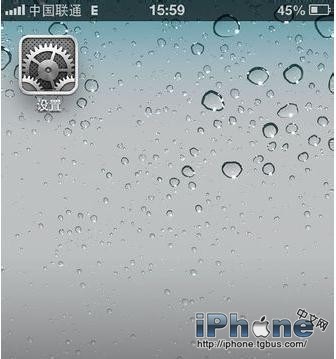
在設置中找到iCloud,點擊進入,如圖所示。
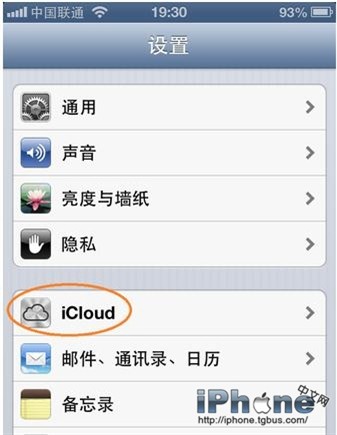
然後輸入自己的Apple ID和密碼,點擊“登錄”,如圖所示。

第二步、通過iCloud一步刪除所有聯系人
當我們在iPhone設置好了iCloud以後,接下來在通訊錄中添加或刪除新聯系人的時候,會自動與雲端的iCloud進行同步操作。
打開iPhone的設置,在設置找到iCloud,點擊進入,關閉iCloud中的“通訊錄”,如圖所示。
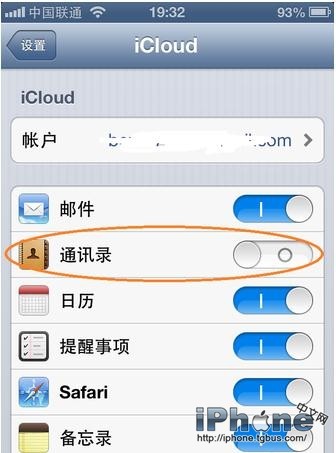
接下來系統會提示我們,是要保留通訊錄,還是要刪除通訊錄。選擇“從我的iPhone刪除”,如圖所示。

注:此操作只是不會刪除雲端iCloud中的通訊錄。
當然上面的方法只是關閉了iCloud的通訊錄,如果想要恢復通訊錄,只要在iCloud中打開通訊錄,iCloud上的通訊錄就會自動同步到手機中。
iPhone如何刪除所有聯系人,如果我們想要徹底從iPhone中刪除的話,可以刪除iPhone上的iCloud帳戶。打開iPhone的設置,在設置找到iCloud,點擊進入。用手指滑動,找到下面的“刪除帳戶”,如圖所示。
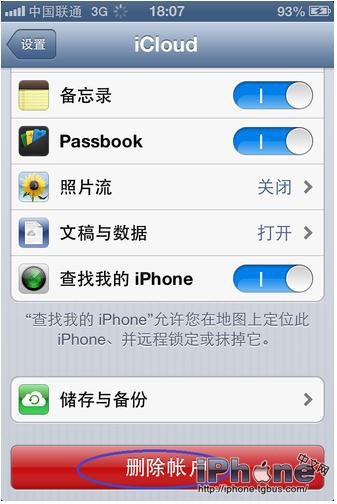
點擊刪除帳戶之後,系統一樣會提示我們,選擇“從我的iPhone刪除”,如圖所示。
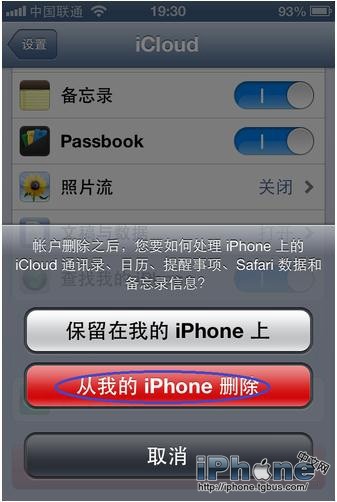
第三步、通過網頁端iCloud管理通訊錄
當我們使用iCloud來存放通訊錄,還可以在電腦上打開網頁,登錄iCloud網站,對我們的通訊錄進行詳細管理。
首先打開蘋果的iCloud官網,如下圖所示(iCloud網址為:www.icloud.com)
注:iCloud 對網頁浏覽器有一定的要求,Safari 5.1.7 or later or Internet Explorer 9 or later (for iCloud.com and Bookmarks), Firefox 16 or later or Chrome 23 or later (for iCloud.com)
然後點擊登錄,輸入自己Apple賬號和密碼,如下圖所示。

接下來,點擊“通訊錄”,如圖所示。
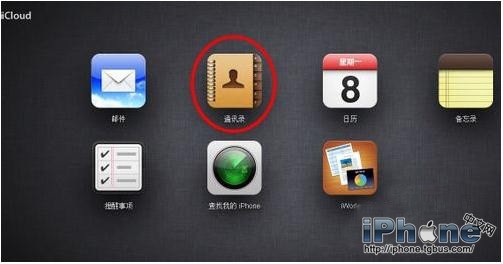
進入通訊錄後,顯示如下,如圖所示。
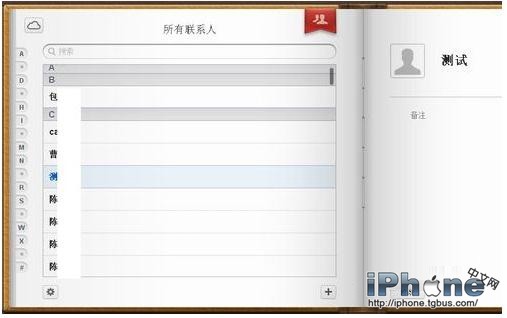
在網頁端的iCloud通訊錄中,點擊左下角的設置圖標,我們可以新建,刪除,導入,導出聯系人,如圖所示。
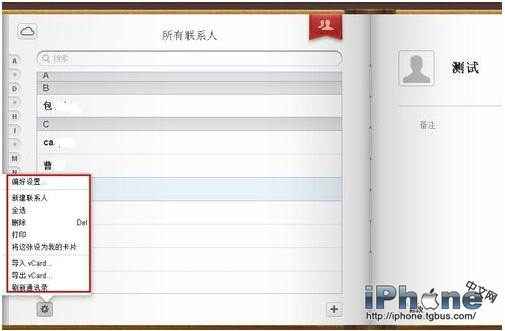
如果我們想要一次性刪除所有聯系人的話,先點擊左下角的設置圖標,然後再點擊“全選”,如圖所示。
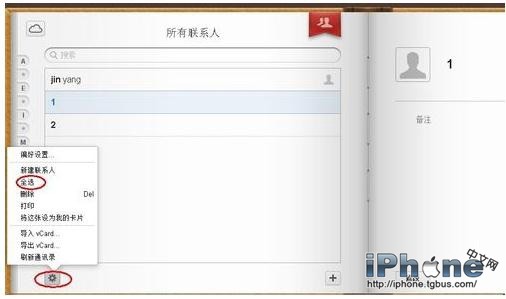
接著我們再點擊左下角的設置圖標,然後點擊“刪除”,如圖所示。
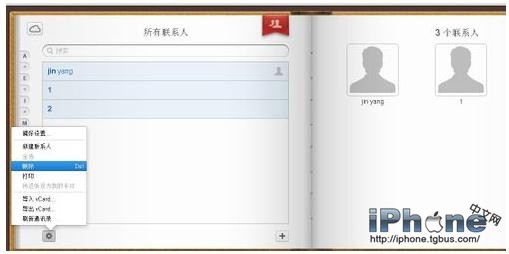
接下來,系統會提示我們是否要刪除所有聯系人。如果確定要刪除的話,點擊“刪除”即可,如圖所示。
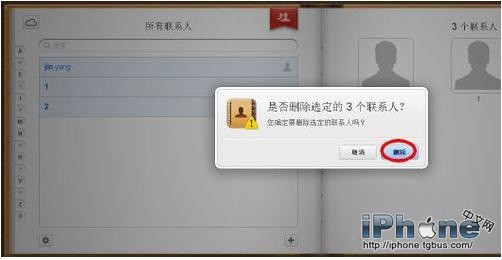
注意事項 :
此方法適用於通訊錄中所有聯系人都存放到雲端的iCloud。如果在iCloud 網頁中刪除所有聯系人,請謹慎操作。
- 上一頁:iPhone提醒事項怎麼用?
- 下一頁:iPhone如何恢復出廠設置